Modetrends gehen manchmal hin zu einem natürlicheren Look, der sich mit normalen Stickmuster-Werkzeugen nur sehr schwer erzielen lässt. Mit Handstickerei können Sie Effekte erstellen, die randomisierte Stichlänge, -winkel und -zahl kombinieren.

1Markieren Sie das Objekt, auf das Sie den Effekt anwenden möchten, oder schalten Sie Handstickerei-Effekt ein, bevor Sie mit dem Digitalisieren beginnen. Er kann auf Satinstich, Steppstich, Laufstich, Rückstich und andere Sticharten angewendet werden.
2Klicken Sie auf das Handstickerei-Symbol. Der Effekt wird, auf den aktuellen -Einstellungen basierend, angewendet.

3Rechtsklicken Sie auf das Handstickerei-Symbol, um auf die Objekteigenschaften zuzugreifen.
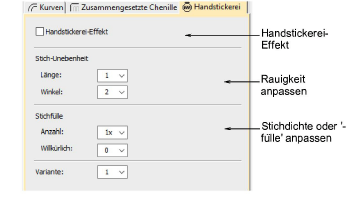
4Passen Sie die Stich-Unebenheit-Einstellungen an, um den Effekt abzuschwächen oder hervorzuheben:
Geben Sie im Länge-Feld einen Wert zwischen 0 und 5 ein, um die Stichlängenabweichung einzustellen. ‘0’ zeigt an, dass die aktuellen Sticheinstellungen nicht verändert werden.
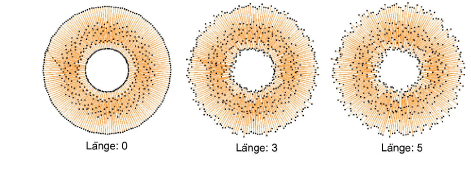
Geben Sie im Winkel-Feld einen Wert zwischen 0 und 5 ein, um die Stichwinkelabweichung einzustellen.
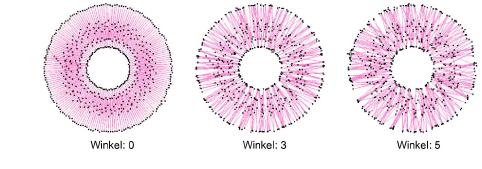
5Passen Sie die Stichfülle-Einstellungen an, um die Stichfülle abzuschwächen oder hervorzuheben:
Wählen Sie im Anzahl-Feld einen Multiplikationsfaktor aus, um die Handstichdichte zu erhöhen.
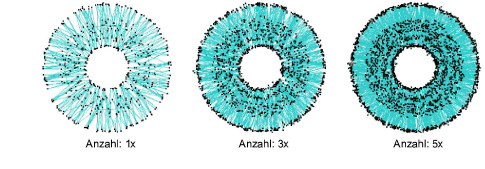
Wählen Sie im Zufällig-Feld einen Wert zwischen 1 und 5 aus, um einen Zufallsfaktor für die Stichzahl einzustellen. Wenn die Anzahl > 1x ist, fügt das System zufällig Stiche hinzu oder entfernt diese auch manchmal, was in der Regel zu einer erhöhten Stichfülle führt. (Wenn die Anzahl 1x ist, werden keine Stiche entfernt, aber welche hinzugefügt.)
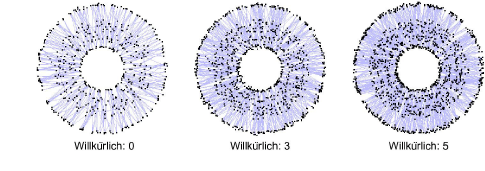
6Geben Sie auf Wunsch im Variante-Feld einen Wert zwischen 1 und 10 ein, um mit Varianten mit denselben Unebenheit- und Fülle-Einstellungen zu experimentieren.
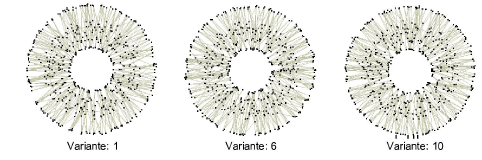
Tipp: Nehmen Sie etwaige weitere notwendig Anpassungen an der unterliegenden Stichart vor. Wenn Sie beispielsweise Satinstich benutzen, möchten Sie unter Umständen den Stichabstand erhöhen und eine leichtere Unterlage benutzen.
Bei Handstickerei neigen Sticker dazu, ‘Lang & kurz’-Satinstickung oder konturierte Laufstiche zu benutzen, um große Flächen zu füllen. Das ist genau der Effekt, den wir erzielen möchten.
Bei der Benutzung mit Satinstickung funktioniert Handstickerei-Effekt am besten, wenn Autom. Stichteilung ausgeschaltet ist. Wenn er jedoch mit höheren Stich-Unebenheit-‘Längen’-Einstellungen benutzt wird, werden manchmal Sprungstiche generiert, da diese Einstellung sich auf die Stichlänge auswirkt.
Schalten Sie für kleinere Objekte die Unterlage ab.
Für höhere Stichzahlen ist mehr Stichabstand erforderlich, um Stichanhäufungen zu vermeiden.
Steppstichfüllung eignet sich zur Benutzung mit Handstickerei-Effekt weniger gut. Wenn Sie sie benutzen möchten, versuchen Sie, einen Zufallsfaktor einzusetzen, um Aufteilungslinien-Muster auszuschließen.